Tildes Biroja instalēšanas process
Tildes Birojs ir ērti un vienkārši instalējams. To var paveikt arī nepieredzējuši datorlietotāji.
Tehniskās prasības, lai varētu uzstādīt Tildes Biroju:
- dators ar 1,6 GHz vai ātrāku vismaz 2 kodolu procesoru;
- vismaz 4 GB RAM (minimālais — 2 GB RAM);
- vismaz 1,2 GB brīvas vietas cietajā diskā;
- operētājsistēma Windows 10 vai Windows 8.1;
- pareizrakstības un gramatikas pārbaudei MS Office 2019/2016/2013 vai OpenOffice 4.1.1, vai arī LibreOffice 4.4.3;
- sistēmas administratora tiesības.
Pirms Tildes Biroja OEM versijas instalēšanas pārbaudi, vai tā jau nav uzstādīta datorā. Ja esi iegādājies jaunu datoru, iespējams, datora ražotājs jau ir uzstādījis Tildes Biroju. Pēc sistēmas Windows ielādes tiks atvērts Tildes Biroja instalācijas atslēgas ievades logs. Pēc atslēgas ievadīšanas jāapstiprina licences nosacījumi, jāaktivizē produkts, un Tildes Birojs būs gatavs darbam.
Neatkarīgi no tā, vai uzstādi jaunu Tildes Biroja versiju vai veic tās atjaunināšanu, vispirms, noklikšķinot uz saites, lejupielādē Tildes Biroja lejupielādes failu (ar paplašinājumu .exe). Tiks atvērts sistēmas Windows logs ar brīdinājumu par drošību, kurā noklikšķini uz pogas Palaist (Run). Automātiski tiks sākta Tildes Biroja lejupielāde, kas atkarībā no interneta pieslēguma veida var aizņemt 10 minūtes vai ilgāku laiku. Pēc tam automātiski tiks izvilkta instalēšanas pakotne un atvērts logs, kurā jāievada instalācijas atslēga.
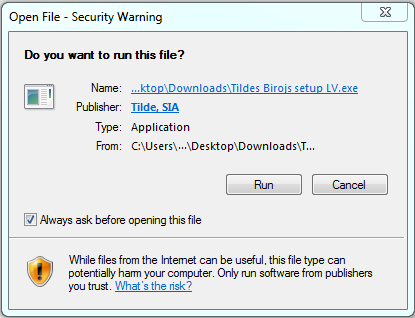
Ja tā nenotiek un datorā ir operētājsistēma Windows 8.1 vai Windows 10 — atver mapi C:\Users\lietotāja vārds\Desktop\Downloads, atrodi failu Tildes Birojs 2020 setup LV.exe un palaid to, veicot uz tā dubultklikšķi.
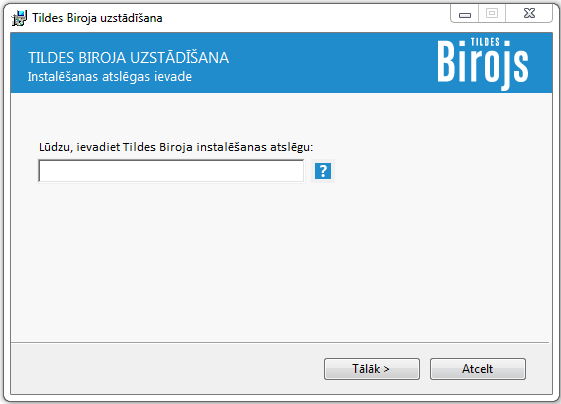
Šajā logā jāievada Tildes Biroja instalācijas atslēga. Kad atslēga ievadīta, noklikšķini uz pogas Tālāk >. Ja instalācijas atslēga ievadīta kļūdaini un atkārtota pārbaude nepalīdz, lūdzu, sazinies ar tehnisko atbalstu.
Licencēšanas līguma logā rūpīgi izlasi līgumu. Tajā ir nosacījumi, kas ierobežo vai atļauj Tildes Biroja lietošanu. Ja piekrīti līguma nosacījumiem, noklikšķini uz pogas Piekrītu.
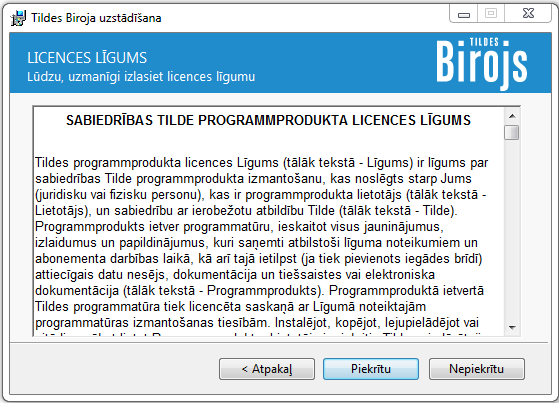
Instalēšanas parametru izvēles logā tiek piedāvātas šādas iespējas:
-
instalēt Tildes Biroja tipisko komponentu komplektāciju vai pielāgoto komplektāciju (noklikšķini uz pogas Pielāgot, ja vēlies norādīt, kurus Tildes Biroja komponentus instalēt);
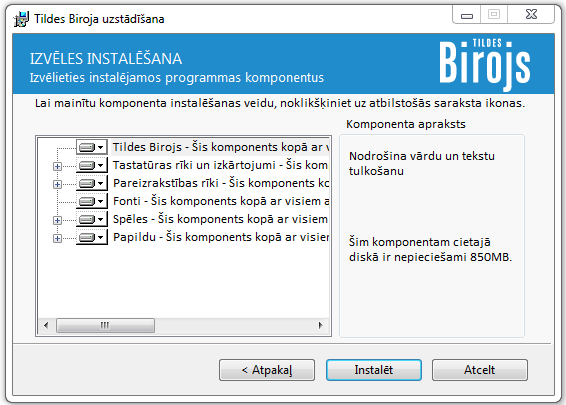
-
norādīt noklusējuma tastatūras izkārtojumu;
-
mainīt instalēšanas mapi.
Lai sāktu Tildes Biroja instalēšanu, noklikšķini uz pogas Instalēt*.* Tiks uzstādīti izvēlētie Tildes Biroja komponenti. Tālāk Tildes Biroja instalēšana turpināsies automātiski.
Citi paziņojumi
Sistēmas Windows valoda nav latviešu
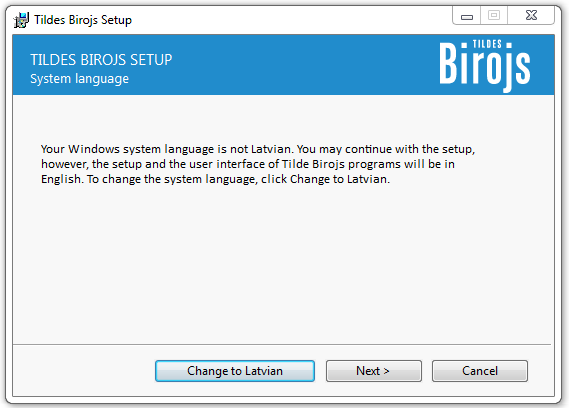
Ja instalēšanas sākumā tiek parādīts šāds paziņojums, tas nozīmē, ka sistēmas Windows valoda nav latviešu valoda. Ja iespējams, ieteicams izvēlēties Change to Latvian (Mainīt uz latviešu valodu) un izpildīt ekrānā redzamos norādījumus, kā nomainīt sistēmas valodu. Vari turpināt Tildes Biroja instalēšanu, arī nemainot sistēmas valodu, bet tādā gadījumā:
- Tildes Birojam nebūs pieejama latviešu saskarne;
- sistēmas fontos nebūs latviešu rakstzīmju;
- var rasties problēmas ar latviešu burtu lietošanu failu nosaukumos;
- var rasties problēmas ar latviešu burtiem programmu saskarnē;
- nedarbosies sistēmas iebūvētās konvertēšanas metodes latviešu tekstu konvertēšanai no unikoda uz OEM, t.i., no unikoda uz DOS;
- nedarbosies sistēmas iebūvētās konvertēšanas metodes latviešu tekstu konvertēšanai no unikoda uz cp1257 kodu tabulu; tādējādi, piemēram, atverot teksta failu (.txt) programmā Piezīmjbloks (Notepad), nebūs redzami pareizi latviešu burti;
- vairākās programmās (piemēram, Microsoft Excel, Microsoft Access) latviešu vārdu kārtošana pēc alfabēta nenotiks pareizi.
Instalēšanas programmai jāveic komponentu konfigurēšana
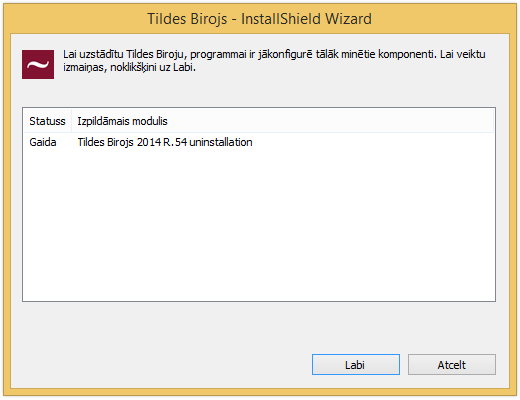
Tildes Biroja instalēšanas programma ir atradusi vienu vai vairākas iepriekšējo Tildes Biroja vai to komponentu versijas. Lai uzstādītu Tildes Biroju, noklikšķini uz Labi. Pēc konfigurēšanas beigām sāksies Tildes Biroja instalēšana.